
Ako pripojiť notebook na Internet prostredníctvom telefónu?
Pokyny na nastavenie zariadení s rôznymi operačnými systémami ako USB modem.
Navigácia
Moderné mobilné telefóny majú mnoho aplikácií a slúžia ľuďom nielen ako prostriedok komunikácie, ale aj ako videokameru, MP3 prehrávač, pevný disk, TV, herná konzola, a dokonca aj ako plnohodnotný počítač.
Avšak, väčšina ľudí stále nevie, že okrem uvedeného mobilného telefónu môže byť nahradený prenosným modemom, ktorý môže byť pripojený k stacionárnemu počítaču alebo notebooku a prístupu k internetu.
Takáto funkcia je nepostrádateľná na dlhých cestách, keď nie je možné pripojiť sa k Wi-Fi a zabudli ste svoj USB modem doma alebo ich vôbec nepoužívajte. Ako pripojiť notebook na Internet pomocou mobilného telefónu? V tomto článku vám povieme.

Čo by malo byť známe pred pripojením?
- Prvou a najdôležitejšou podmienkou, ktorá by sa mala cítiť, je, že jeden z operačných systémov musí byť nainštalovaný na telefóne: Android, iOS. alebo Windows telefón. Zariadenie by malo tiež podporovať prenos dát 3G / HSDPA.. V opačnom prípade počítač nepozná zariadenie ako modem a nedostáva sieť.
- Rovnako dôležité je pamätať na to, že rýchlosť pripojenia na internet pre mobilný telefón bude občas nižší ako pri pripojení cez plný USB modem. Pripravte sa na sťahovanie pomalého stránky a časté odpojenia
- Nezabudnite tiež, že mobilné operátori vykazujú pomerne vysoké ceny za 1 MB prenášané a prijaté údaje a neobmedzené tarify sú veľmi obmedzené premávkou. Pre mobilné zariadenia sú tieto ceny celkom prijateľné, ale použitie mobilného internetu na počítači sotva zasiahne vrecko
- Faktom je, že z počítačovej online stránky na stiahnutie všetok obsah na nich. Vrátane reklamy a automaticky prehrávania flash valcov, ktorí vážia veľmi dobre a za pár minút zničí vašu prevádzku
- Táto metóda pripojenia sa odporúča len vtedy, ak nie je možné použiť žiadny iný typ pripojenia. Vyjde len na prezeranie pošty a textových stránok. Ak chcete počúvať hudbu, sledovať videá a filmy, mali by ste získať USB modem, ktorý je možné zakúpiť od akéhokoľvek mobilného operátora
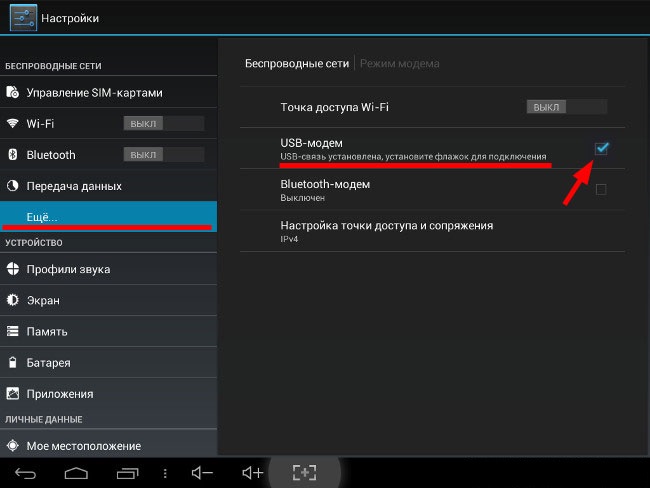
Nastavenie zariadenia so systémom Android ako modem
Konfigurácia zariadenia so systémom Android pod modemom
- Pred pripojením telefónu k počítaču je potrebné naň nastaviť požadované nastavenia tak, aby sa prepne do režimu modemu
- Na zariadení so systémom Android musíte prejsť na položku " Ešte", Ktorý možno nájsť v menu hlavných nastavení v" Bezdrôtové siete" Ďalej prejdite na kartu " Režim modemu»
- V okne, ktoré sa objaví, musíte ísť na " Nastavenie prístupového bodu Wi-Fi"A uistite sa, že bod vytvorený tam zodpovedá všetkým nastaveniam, ktoré operátor vám poskytol
- Ak sú všetky nastavenia správne, aktivujte mobilný internet na zariadení a pripojte ho k počítaču USB kábel. Po pripojení počítača rozpozná zariadenie a vyzve, že je potrebný vodič, ktorý potrebujete. Prijímame ponuku, čakáme na objavenie ikony pripojenia na Internet na spodnom paneli, otvorte prehliadač a použite webový web
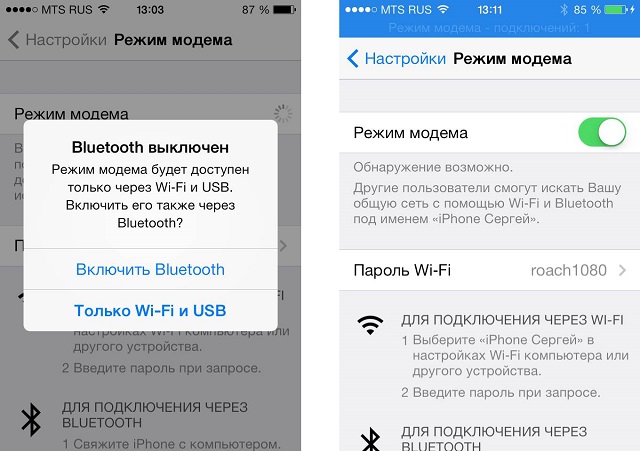
Nastavenie databázy IOS ako modem
Nastavenie zariadenia iOS pod modemom
- Na zariadeniach s operačným systémom IOS je postup pripojenia podobný predchádzajúcemu, okrem tejto položky " Režim modemu"Ihneď sa nachádza v menu hlavného nastavenia.
- Ak sa táto položka nezobrazuje v ponuke, naznačuje, že na zariadení Mobile Internet je neaktívny alebo vôbec nie je vôbec. Zapnite mobilný internet a znova zaškrtnite ponuku Nastavenia. Ak " Režim modemu"Nebol som sa objaviť, skúste reštartovať zariadenie.
- Po zadaní všetkých nastavení na mobilnom zariadení ho pripojte k počítaču USB kábel A čakáme na prístroj na rozpoznávanie počítača. Ak sa ponuka objaví, ak chcete nainštalovať potrebných ovládačov, kliknite na tlačidlo " V poriadku"Čakanie na koniec inštalácie otvorte prehliadač a iďte online
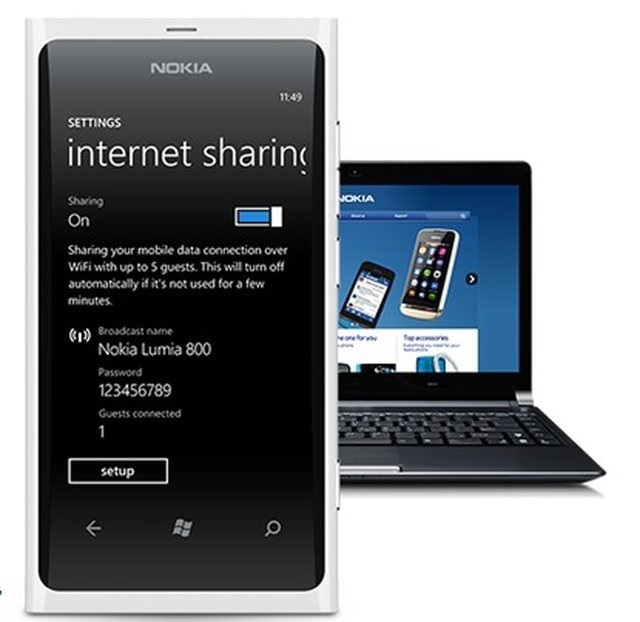
Konfigurácia databázy telefónu Windows ako modem
Konfigurácia zariadenia s telefónom systému Windows pod modemom
- Na zariadeniach s operačným systémom Windows Telefón sú nastavené v sekcii " Všeobecný internet"Ktorý sa nachádza v menu hlavného nastavenia
- Skontrolujte správnosť zadaných údajov a aktivujte režim modemu pomocou prepínača, po ktorom sa uistite, že mobilný internet na zariadení je aktívny
- Ďalej pripojte zariadenie k počítaču USB kábelNainštalujte požadované ovládače, ak potrebujete počítač, otvorte ľubovoľný prehliadač a používajte internet vo svojom potešení.
Dôležité: V niektorých prípadoch počítač môže automaticky rozpoznať zariadenie ako modem. Najčastejšie sa vyskytne takýto problém na zariadení s operačným systémom IOS.
Ak chcete vyriešiť, musíte vykonať nasledovné:
- Na pracovnej ploche kliknite pravým tlačidlom myši na štítok " Môj počítač", Zvoľte" Vlastnosť", Ďalej" Správca zariadení»
- V okne, ktoré sa otvorí, rozbaľte časť " Osobné zariadenia"A nájdite zariadenie s názvom" Apple iPhone."Alebo niečo podobné
- Ďalej by ste mali ovládač aktualizovať manuálne a reštartujte počítač. Po reštarte sa musí problém vyriešiť
